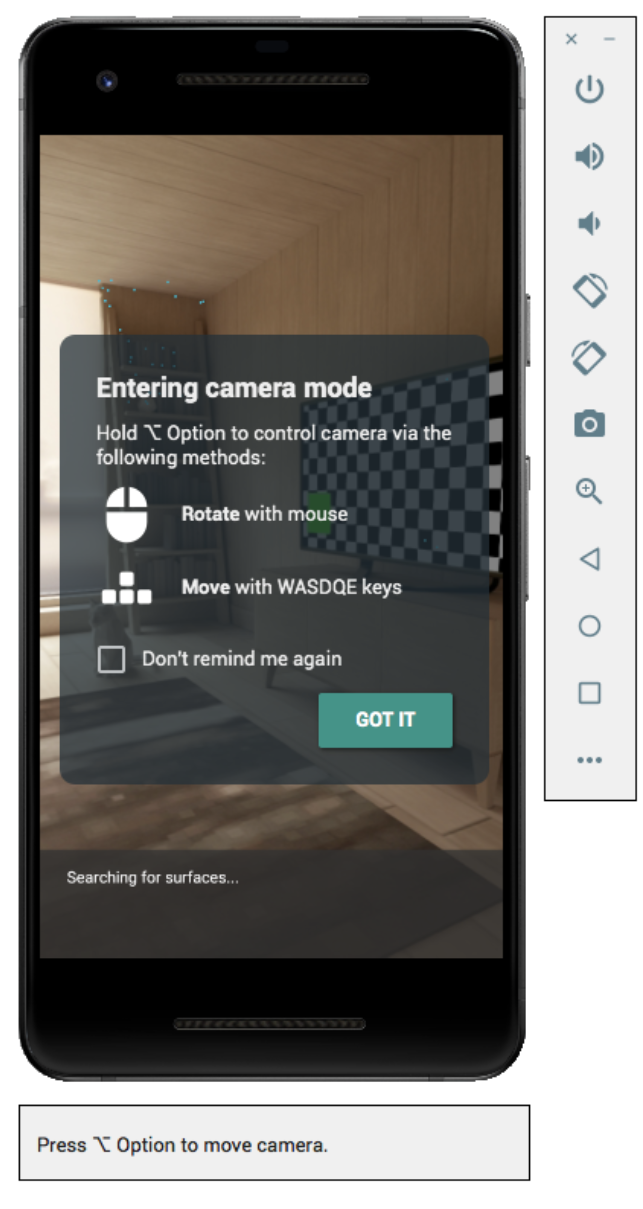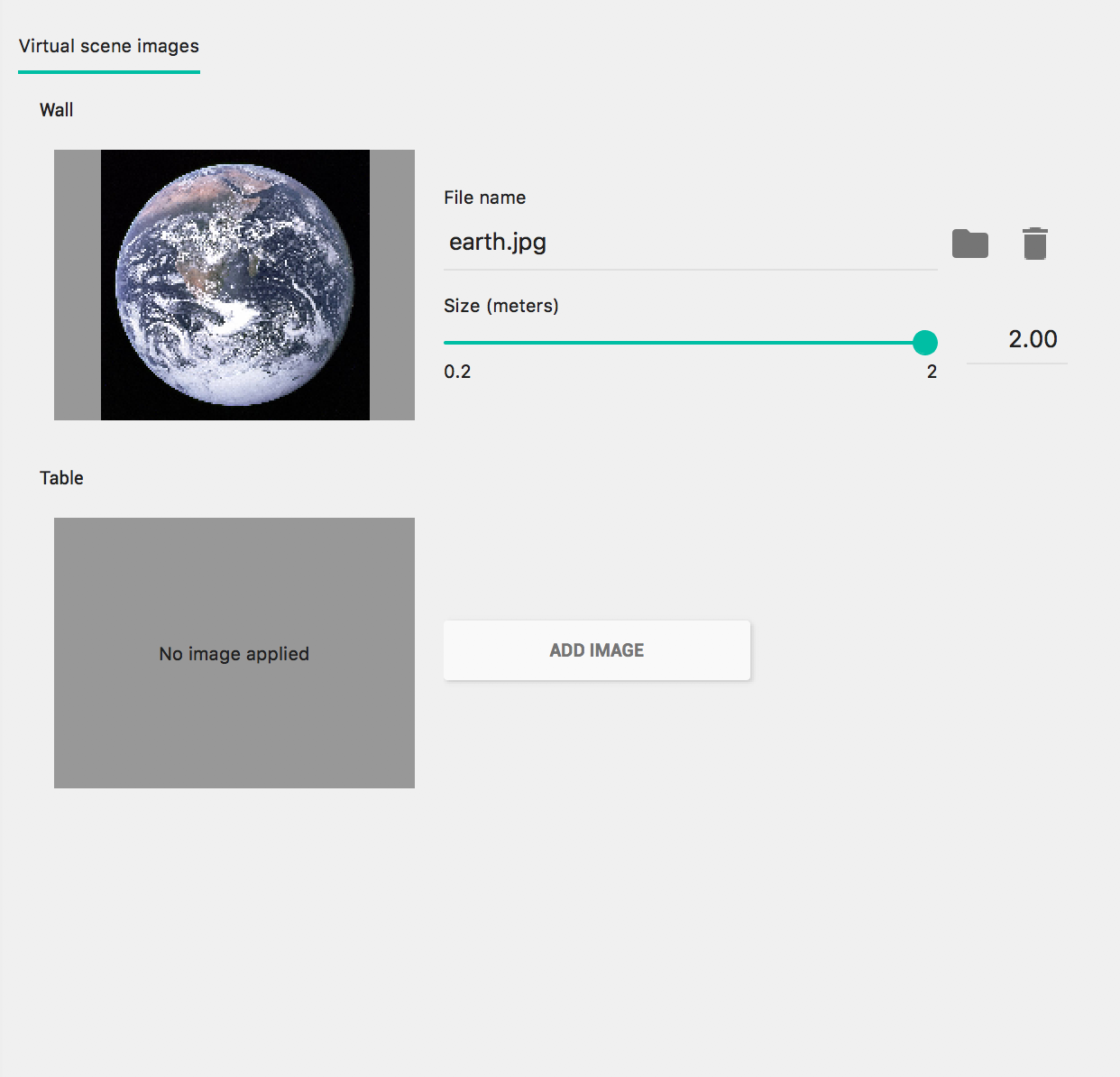Используйте эмулятор Android для тестирования сценариев дополненной реальности без физического устройства. Эмулятор Android позволяет запускать приложения ARCore в виртуальной среде с эмулируемым устройством, которым вы управляете.
Настройте среду разработки
Требования к программному обеспечению:
Android Studio 3.1 или более поздняя версия.
Эмулятор Android 27.2.9 или более поздней версии.
Получите Android Studio и инструменты SDK для ARCore
Установите Android Studio 3.1 или более позднюю версию.
В Android Studio перейдите в Preferences > Appearance and Behavior > System Settings > Android SDK .
Выберите вкладку SDK Platforms и установите флажок Show Package Details .
В разделе соответствующей версии Android выберите:
API Google Intel x86 Atom System Image API уровня 27 или более поздней версии.Выберите вкладку SDK Tools и добавьте Android Emulator 27.2.9 или более позднюю версию.
Нажмите OK , чтобы установить выбранные пакеты и инструменты.
Нажмите кнопку OK еще раз, чтобы подтвердить изменения.
Accept лицензионное соглашение для установщика компонентов.
Нажмите кнопку Finish .
Создайте виртуальное устройство с поддержкой дополненной реальности
Для получения более подробной информации см. инструкции Android Studio по созданию виртуального устройства .
Создайте новое виртуальное устройство Android (AVD)
В Android Studio откройте диспетчер устройств , нажав Tools > Device Manager .
Нажмите Create Device » в верхней части панели диспетчера устройств .
Выберите или создайте нужный профиль оборудования телефона и нажмите Next .
Выберите образ системы
x86илиx86_64работающий под управлением API уровня 27 или выше, и нажмите Next .В то время как физические устройства ARCore поддерживаются на уровне API 24 или выше, для поддержки Android Emulator требуется уровень API 27 или выше.
Поддерживаются только архитектуры эмуляторов Android на базе x86. Другие архитектуры, такие как
arm64-v8aиarmeabi-v7, в настоящее время не поддерживаются.
Убедитесь, что ваше виртуальное устройство настроено правильно:
Нажмите Show Advanced Settings .
Убедитесь, что для Camera Back установлено значение VirtualScene .
Нажмите Finish чтобы создать AVD.
Запустите свое приложение
Протестируйте приложение ARCore на виртуальном устройстве с поддержкой дополненной реальности в эмуляторе. Для этого следуйте инструкциям Android Studio по запуску приложения в эмуляторе Android .
Обновление сервисов Google Play для дополненной реальности
Вероятно, версия Google Play Services for AR на эмуляторе устарела. Чтобы обновить её, следуйте этим инструкциям:
Загрузите последнюю версию Google_Play_Services_for_AR_1.51.0_x86_for_emulator.apk со страницы релизов GitHub.
Установите загруженный APK-файл в каждый AVD, который вы хотите использовать:
Запустите нужный AVD, затем перетащите загруженный APK из системной папки (например, Downloads ) на работающий эмулятор или установите его с помощью
adbво время работы виртуального устройства:adb install -r Google_Play_Services_for_AR_1.51.0_x86_for_emulator.apk
Повторите эти шаги для любых дополнительных AVD, которые вы хотите использовать.
Управляйте виртуальной сценой
Когда ваше приложение подключится к ARCore, вы увидите наложение с инструкциями по управлению камерой и строку состояния под окном эмулятора.
Перемещайте виртуальную камеру
Нажмите и удерживайте Shift , чтобы получить доступ к элементам управления движением камеры. Используйте следующие элементы управления для перемещения камеры:
| Действие | Что делать |
|---|---|
| Двигайтесь влево или вправо | Удерживайте Shift + нажмите A или D |
| Переместить вниз или вверх | Удерживайте Shift + нажмите Q или E |
| Двигаться вперед или назад | Удерживайте Shift + нажмите W или S |
| Изменить ориентацию устройства | Удерживайте Shift + перемещайте мышь |
Отпустите Shift , чтобы вернуться в интерактивный режим в эмуляторе.
Используйте вкладку Virtual Sensors в расширенных элементах управления для более точного позиционирования устройства.
Добавьте дополненные изображения в сцену
Загрузите изображения в моделируемую среду эмулятора для тестирования дополненных изображений .
Используйте вкладку Camera в Extended controls , чтобы добавлять или изменять Scene images . Изображения можно разместить в двух местах: на стене и на столе.
Чтобы просмотреть эти местоположения изображений в сцене, запустите эмулятор, затем переместите камеру в зону столовой через дверь за исходной позицией камеры.
Советы по устранению неполадок
Если ваше приложение ARCore запускается и вы видите сообщение «Это устройство не поддерживает дополненную реальность», проверьте версию образа системы. Убедитесь, что вы используете API Level 27 Revision 4 или более позднюю версию .
Если при запуске приложения ARCore не открывается камера, убедитесь, что для параметра Camera Back установлено значение VirtualScene , как описано в шагах настройки выше .
Если приложение ARCore не открывается с сообщением об ошибке «Не удалось создать сеанс дополненной реальности», проверьте журнал приложения. Если вы обнаружили ошибку
java.lang.UnsatisfiedLinkErrorс сообщением, содержащим/lib/arm/libarcore_c.so" is for EM_ARM (40) instead of EM_386 (3), возможно, вы установили неправильную версию APK-файла Google Play Services for AR . Создайте новое виртуальное устройство и установите версию x86.